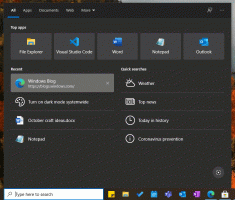Erstellen Sie eine Verknüpfung zur App-Seite im Microsoft Store in Windows 10
Wie Sie vielleicht bereits wissen, wird Windows 10 mit einer eigenen Store-App geliefert. Wie Android Google Play hat und es den App Store in iOS gibt, bietet die Microsoft Store-App (ehemals Windows Store) die Möglichkeit, dem Endbenutzer in Windows digitale Inhalte bereitzustellen.
Moderne UWP-Apps können dank der My Library-Funktion des Microsoft Store mit einem Klick installiert und aktualisiert werden. Es speichert die Liste der von Ihnen installierten und gekauften Apps, sodass Sie die gewünschte App schnell auf einem anderen Gerät herunterladen können, das Sie besitzen, ohne erneut im Store danach suchen zu müssen. Wenn Sie sich mit Ihrem Microsoft-Konto auf einem neuen Gerät beim Store angemeldet haben, können Sie die Apps installieren, die Sie bereits besitzen (die Sie zuvor auf einem anderen Gerät gekauft haben). Der Microsoft Store speichert zu diesem Zweck die Liste Ihrer Geräte. Dies funktioniert, wenn Sie mit Ihrem Microsoft-Konto angemeldet sind.
Es ist möglich, eine spezielle Verknüpfung zu erstellen, die den Microsoft Store mit der gewünschten aktivierten App-Seite öffnet.
Auf diese Weise können Sie die App schnell mit anderen Benutzern teilen, ihre Updates und das Änderungsprotokoll verfolgen. Die URL hat das Format https://www.microsoft.com/store/apps/. Sie können einen Link erstellen, der den Microsoft Store startet und direkt zur Auflistungsseite Ihrer App führt, ohne einen Browser zu öffnen, indem Sie die ms-windows-store:URI-Schema. Hier ist, wie.
Um ein zu erstellen Abkürzung zu einer App-Seite im Microsoft Store in Windows 10, Mach Folgendes.
- Offen Microsoft Store im Browser.
- Melden Sie sich mit Ihrem Microsoft-Konto an.
- Suchen Sie nach Ihrer App und klicken Sie im Suchergebnis darauf.
- Kopieren Sie die App-ID, die Sie in der Adressleiste sehen.
- Erstellen Sie nun wie unten beschrieben eine neue Desktop-Verknüpfung.
Verknüpfung zu einer App-Seite in der Microsoft Store-App erstellen
- Klicken Sie mit der rechten Maustaste auf den leeren Bereich auf Ihrem Desktop. Wählen Sie Neu - Verknüpfung aus dem Kontextmenü (siehe Screenshot).
- Geben Sie in das Verknüpfungszielfeld Folgendes ein oder kopieren Sie es und fügen Sie es ein:
ms-windows-store://pdp/?ProductId=
- Weisen Sie auf der nächsten Seite Ihrer Verknüpfung einen aussagekräftigen Namen zu. Eigentlich können Sie jeden beliebigen Namen verwenden.
Du bist fertig.
Jetzt können Sie auf die von Ihnen erstellte Verknüpfung doppelklicken, um die Microsoft Store-Seite zu Ihrer App zu öffnen, teilen es mit Ihren Freunden oder senden Sie es per E-Mail an jemanden, den Sie direkt auf der Seite der App öffnen möchten Geschäft.
Das ist es.